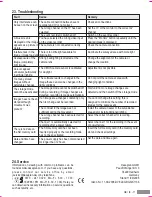GR - 20
Page 20
(ή οι αντίστοιχες πρώτες εικόνες των ακολουθιών
βίντεο) στον ημερήσιο φάκελο.
!
Πατώντας τα πλήκτρα [3] και [12] μπορείτε να
ξεφυλλίσετε τις σελίδες.
!
Για να προβάλλετε μια εικόνα ή μια ακολουθία βίντεο
στη λειτουργία πλήρους οθόνης, μετακινήστε το λευκό
πλαίσιο πάνω στην επιθυμητή εικόνα πατώντας τα
πλήκτρα [4] και [2]. Πατήστε τώρα το πλήκτρο
"OK" [13], για να μεταβείτε στη λειτουργία πλήρους
οθόνης (βλ. προηγούμενο κεφάλαιο "1. Π λ ή ρ η ς
οθόνη").
16.2.3
Επισκόπηση φακέλων
!
Πατώντας εκ νέου το πλήκτρο "Play" [10]
προβάλλονται οι φάκελοι των αποθηκευμένων
εικόνων. Για να διευκολυνθεί η αναζήτηση,
δημιουργείται για κάθε ημέρα (από τις 00:00)
αυτόματα ένας νέος φάκελος. Ένας φάκελος περιέχει
έως 1024 αποθηκευμένες εικόνες ή ακολουθίες βίντεο.
Όταν εντός μιας ημέρας ξεπερνάται αυτός ο αριθμός,
δημιουργείται ένας νέος φάκελος (βλ. εικ. K: 07-01-12
00 και 07-01-12 01).
!
Μετακινήστε το βέλος πατώντας τα πλήκτρα [3] και
[12] στον επιθυμητό ημερήσιο φάκελο.
!
Επιλέξτε τον ημερήσιο φάκελο πατώντας το πλήκτρο
"OK" [13]. Τώρα βρίσκεστε στην επισκόπηση 6
εικόνων (βλ. προηγούμενο κεφάλαιο "2. Επισκόπηση
6 εικόνων").
16.2.4
Λειτουργία ζωντανής απεικόνισης
!
Πατώντας εκ νέου το πλήκτρο "Play" [10] επιστρέφετε
στη λειτουργία ζωντανής απεικόνισης.
Υπόδειξη:
Όταν δεν υπάρχουν αποθηκευμένα δεδομένα,
εμφανίζεται προσωρινά στην οθόνη "NO FILE".
17. Διαγραφή αποθηκευμένων εικόνων
/ ακολουθιών βίντεο
17.1 Διαγραφή μεμονωμένων εικόνων /
ακολουθιών βίντεο
!
Στη λειτουργία πλήρους οθόνης (βλ. κεφάλαιο
"Λειτουργία αναπαραγωγής") επιλέξτε την εικόνα /
ακολουθία βίντεο.
!
Πατήστε το πλήκτρο [11].
!
Με τα πλήκτρα [4] ή [2] επιλέξτε "YES".
!
Πατήστε το πλήκτρο "OK" [13], για να διαγράψετε την
εικόνα.
17.2 Διαγραφή ενός φακέλου
!
Επιλέξτε την επισκόπηση φακέλων (βλ. κεφάλαιο
"Λειτουργία αναπαραγωγής").
!
Επιλέξτε το φάκελο, που επιθυμείτε να διαγράψετε.
!
Πατήστε το πλήκτρο [11].
!
Με τα πλήκτρα [4] ή [2] επιλέξτε "YES".
!
Πατήστε το πλήκτρο "OK" [13], για να διαγράψετε το
φάκελο.
Υπόδειξη:
Όταν υπάρχουν πολλά δεδομένα αποθηκευμένα στο
φάκελο, τότε η διαγραφή μπορεί να διαρκέσει ανάλογο
χρονικό διάστημα.
17.3 Διαγραφή όλων των δεδομένων
!
Επιλέξτε την επισκόπηση φακέλων (βλ. κεφάλαιο
"Λειτουργία αναπαραγωγής").
!
Πατήστε το πλήκτρο "Menu" [5].
!
Με τα πλήκτρα [4] ή [2] επιλέξτε "YES".
!
Πατήστε το πλήκτρο "OK" [13], για να διαγράψετε όλα
τα δεδομένα.
Σε έναν Η/Υ μπορείτε να διαγράψετε μεμονωμένες
εικόνες/ακολουθίες βίντεο, μεμονωμένους φακέλους ή όλα
τα δεδομένα ταυτόχρονα. Η διαγραφή δεδομένων στον
Η/Υ είναι γρηγορότερη και ευκολότερη από τη διαγραφή
απευθείας στη μνήμη βίντεο.
18. Χειροκίνητη λήψη (Quick Shot)
Η λειτουργία αυτή επιτρέπει τη χειροκίνητη λήψη μιας
σταθερής εικόνας ή μιας ακολουθίας βίντεο.
!
Πατήστε το πλήκτρο "Quick Shot" [11] (η ένδειξη [9]
αναβοσβήνει για λίγο).
Η συγκεκριμένη λειτουργία δεν είναι διαθέσιμη στη
λειτουργία αναπαραγωγής.
19. Προαιρετικός εξοπλισμός
!
Πρόσθετη κάμερα με 1 m καλώδιο διασύνδεσης και 14
m καλώδιο σύνδεσης
!
Έτοιμο προς σύνδεση καλώδιο επέκτασης 10 m, το
καλώδιο σύνδεσης μεταξύ κάμερας και μνήμης βίντεο
μπορεί να επεκταθεί έως 35 m συνολικό μήκος.
Πληροφορίες για την παραγγελία πρόσθετου εξοπλισμού
υπάρχουν στη διεύθυνση www.dexaplan.com
SHOT: del DIR
Choose Folder
07-01-09 00
07-01-09 01
07-01-10 00
εικ. K